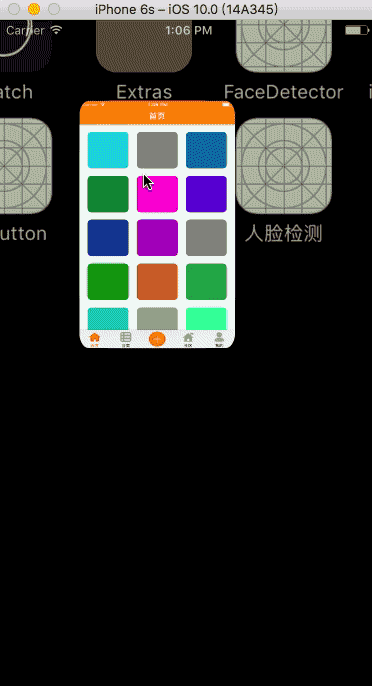iOS快速切换主题
实现思路
- 1.创建主题色池
- 2.将需要设置主题色的控件及其对应属性/方法添加到主题色池中
- 3.调用设置主题色方法时,遍历主题色池中的控件,使用KVC设置对应属性或调用对应的方法来实现主题色的设置
使用方法
- 将YYTheme文件夹中的文件拽入项目中
- 导入主头文件 #import "NSObject+YYThemeExtension.h"
具体使用
- 直接通过属性
// 按钮的背景色添加到主题色池中
[button yy_addToThemeColorPool:@"backgroundColor"]; - 通过设置方法并且传入方法对应参数数组,参数中直接含有颜色参数
// 设置按钮选中时字体颜色添加到主题色池中
[button yy_addToThemeColorPoolWithSelector:@selector(setTitleColor:forState:) objects:@[YYTHEME_THEME_COLOR, @(UIControlStateSelected)]]; - 当方法参数中没有直接包含颜色参数,而是经过包装(如使用NSDictionary包装)
// 设置tabBar选中时字体颜色添加到主题色池中
NSMutableDictionary *attrSel = [NSMutableDictionary dictionary];
attrSel[NSForegroundColorAttributeName] = YYTHEME_THEME_COLOR;
[childController.tabBarItem yy_addToThemeColorPoolWithSelector:@selector(setTitleTextAttributes:forState:) objects:@[attrSel, @(UIControlStateSelected)]];// 设置主题色为红色
[self yy_setThemeColor:[UIColor redColor]];// 添加tabBarItem到主题图片池中
[tabBarItem py_addToThemeImagePool];// 重新加载主题图片,并设置主题色为红色
[self yy_reloadThemeImageWithThemeColor:[UIColor redColor] setting:^(const NSArray<id> *objects) {
// 根据控件类型完成相关设置
}- 对象不能是
UIAppearance,否则将无法添加到主题池中 如下:将导致navigationBar无法添加到主题色池中
// 获取全局navBar
UINavigationBar *navBar = [UINavigationBar appearance];
// 添加背景色到主题色池中
[navBar yy_addToThemeColorPool:@"barTintColor"];- 如果要使图片随着主题色变化而渲染成主题颜色,需要设置
RenderingMode为:UIImageRenderingModeAlwaysTemplate